Speedの設定
前回、Slic3rの「Support material」の設定を行いました。
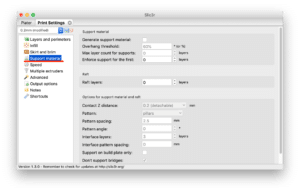
今回は「Speed」の設定を行なっていきます。
Slic3rを起動します。
そして「Print settings」がいつも保存している「0.2 mm」となっているのを確認し、右側の歯車マークをクリックします。
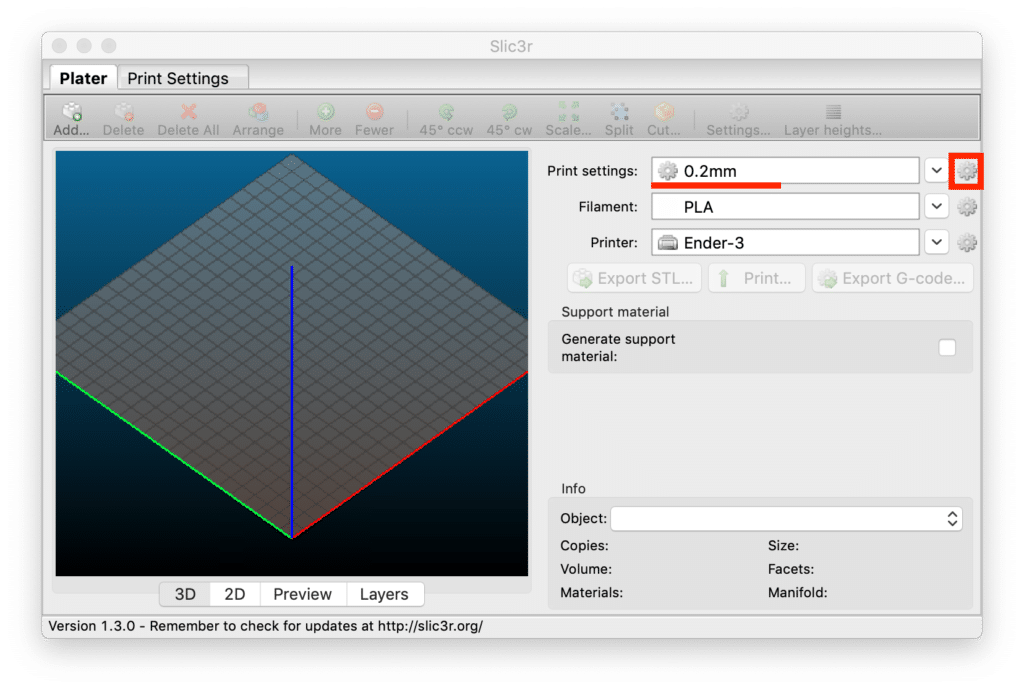
プリント設定の画面になったら、左側のウインドウの「Speed」をクリックします。
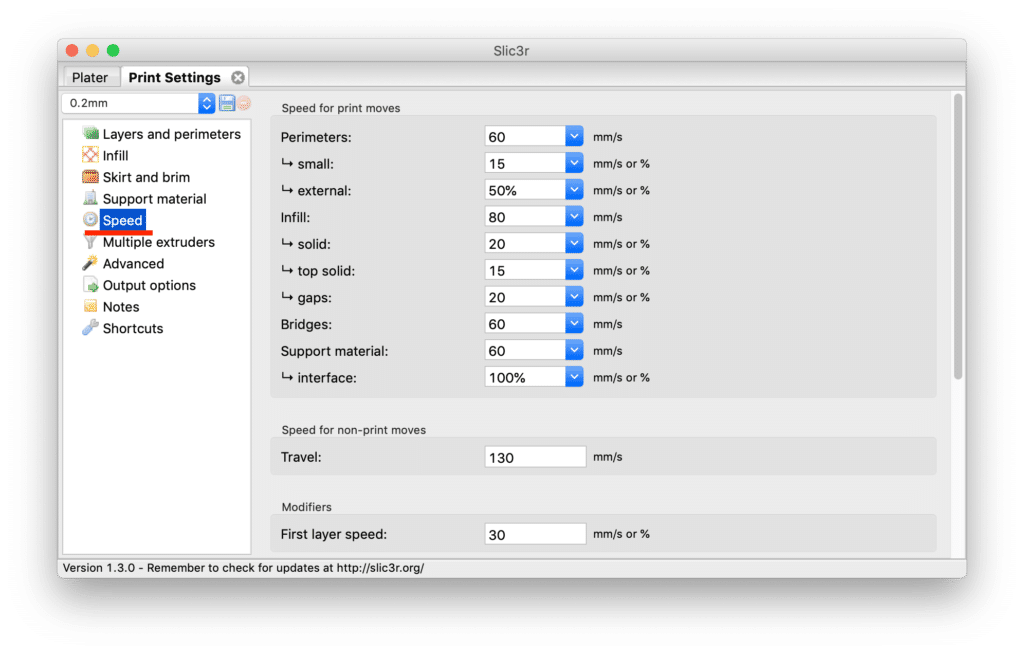
Speed – Speed for print moves
まずは「Speed for print moves」の項目です。

こちらでは印刷速度を設定していきます。
とりあえず全部デフォルトのままにしておきますが、1つ1つどういう箇所をプリントする際の速度なのかみていきましょう。
「Perimeters」では、Z軸方向の壁をプリントする際の速度です。
その下の「small」は壁が半径6.5 mm以下の際の小さな構造の壁をプリントする際の速度です。
その下の「external」は壁の外側をプリントする際の速度です。
「Infill」はインフィルをプリントする際の速度です。
「solid」は上面や下面、内部の構造をプリントする際の速度です。
「top solid」は最上面をプリントする際の速度です。
「gap」はインフィルのギャップを埋めていく際の速度です。
「Bridges」はブリッジ構造をプリントする際の速度です。
「Support material」はサポート構造をプリントする際の速度です。
「interface」はサポート構造とその上の構造物の間の層をプリントする際の速度です。
Speed – Speed for non-print moves
次は「Speed for non-print moves」の項目です。
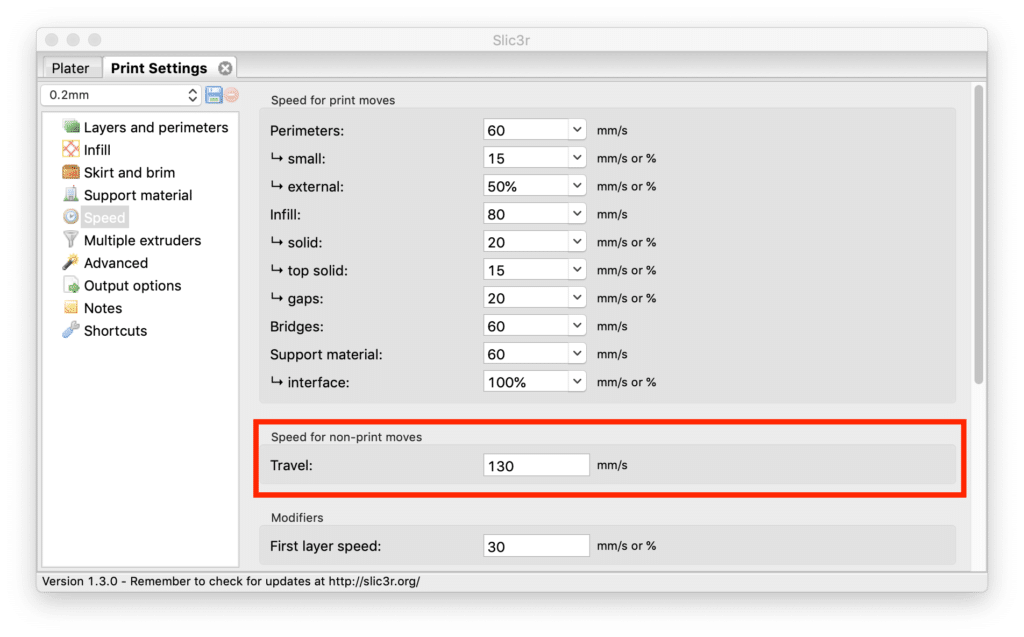
「Travel」はフィラメントが押し出されていない状態でノズルが移動する際の速度です。
Ender-3の最大ノズル移動速度は180 mm/sなので、130 mm/sであれば十分に余裕のある速度でしょう。
ということでデフォルトのまま「130」mm/sとしておきます。
Speed – Modifiers
次の項目は「Modifiers」です。
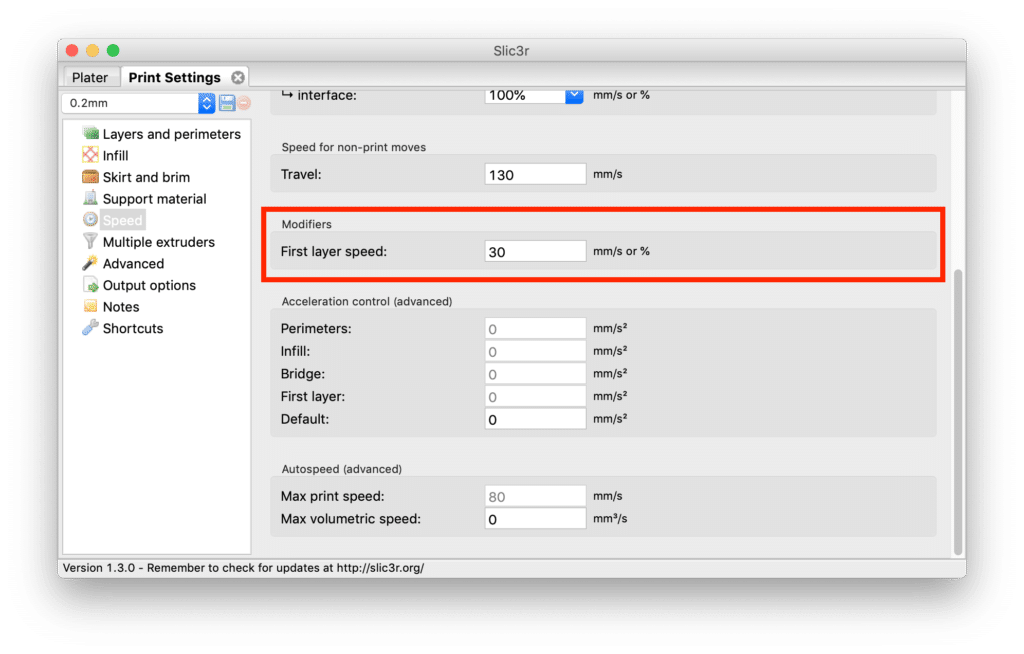
「First layer speed」は最初の一層目をプリントする際の速度です。
最初の層はなるべく遅くした方が、ビルドプレートへの食いつきが良くなります。
デフォルトの通り「30」mm/sであれば大丈夫でしょう。
Speed – Acceleration control (Advanced)とAutospeed(Advanced)
次は2つ一気に「Acceleration control(Advance)」と「Autospeed(Advance)」です。
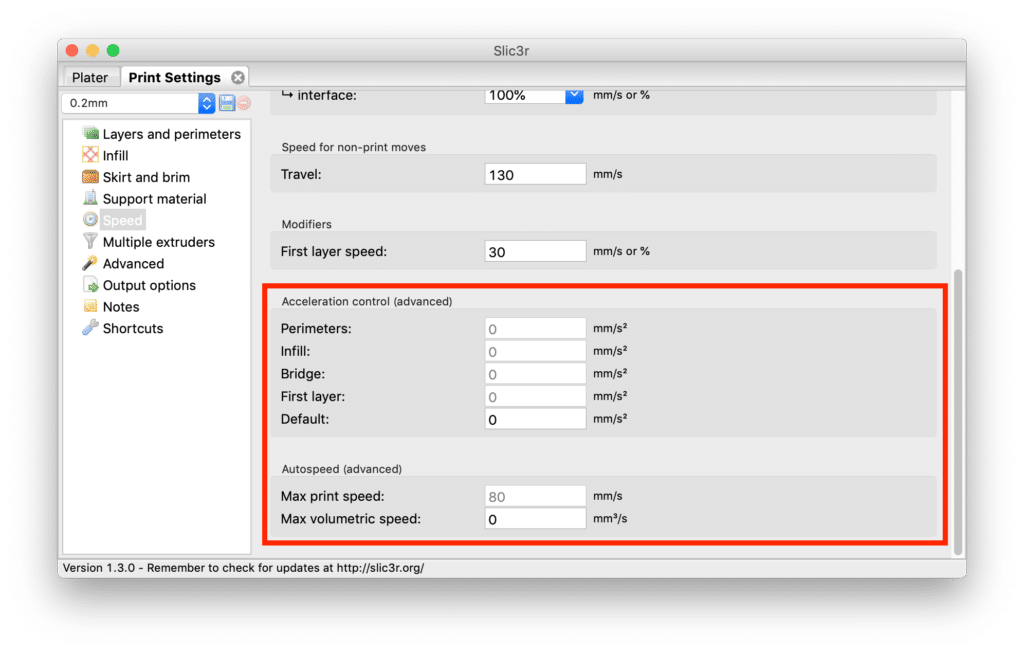
こちらの2つは印刷する際の加速度やその際の電圧制御の項目で触らない方が無難です。
これでSpeedに関する項目の設定が完了しました。
今回も設定を保存して、次回はその他の設定を行なっていきます。
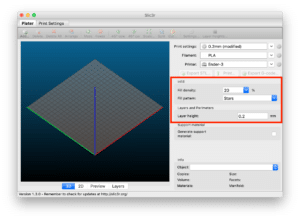
とりあえず今回はこんな感じで。

コメント